พิมพ์รายงานสินค้ารายตัว ใน PEAK
การติดตามความเคลื่อนไหวของสินค้าแต่ละชิ้นเป็นสิ่งจำเป็นสำหรับการบริหารสต็อกและการขาย การทราบว่าสินค้าตัวไหนขายดี หรือใกล้หมดสต็อก จะช่วยให้คุณตัดสินใจสั่งซื้อหรือจัดโปรโมชันได้ทันท่วงที ในโปรแกรม PEAK คุณสามารถ พิมพ์รายงานสินค้ารายตัว เพื่อดูประวัติการซื้อ-ขายของสินค้าที่ต้องการได้อย่างละเอียด ซึ่งจะช่วยให้การวิเคราะห์ข้อมูลง่ายและแม่นยำยิ่งขึ้น ขั้นตอนมีดังนี้
1. เลือกสินค้าเพื่อ พิมพ์รายงานสินค้ารายตัว
ไปที่เมนูสินค้า > สินค้า/บริการ > ดูภาพรวม
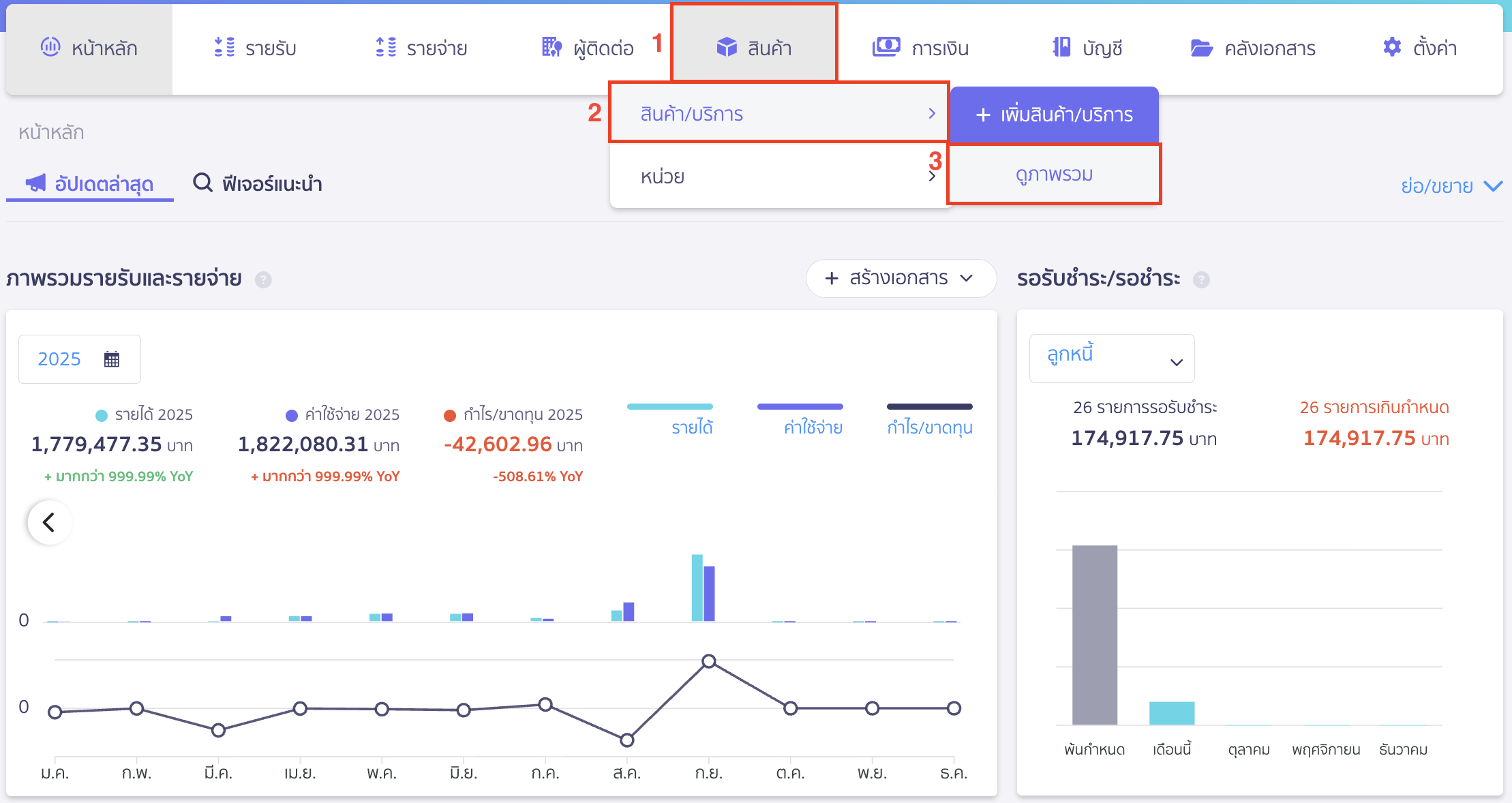
เลือกประเภทสินค้า หรือบริการ > เลือกรหัสสินค้า/บริการที่ต้องการ
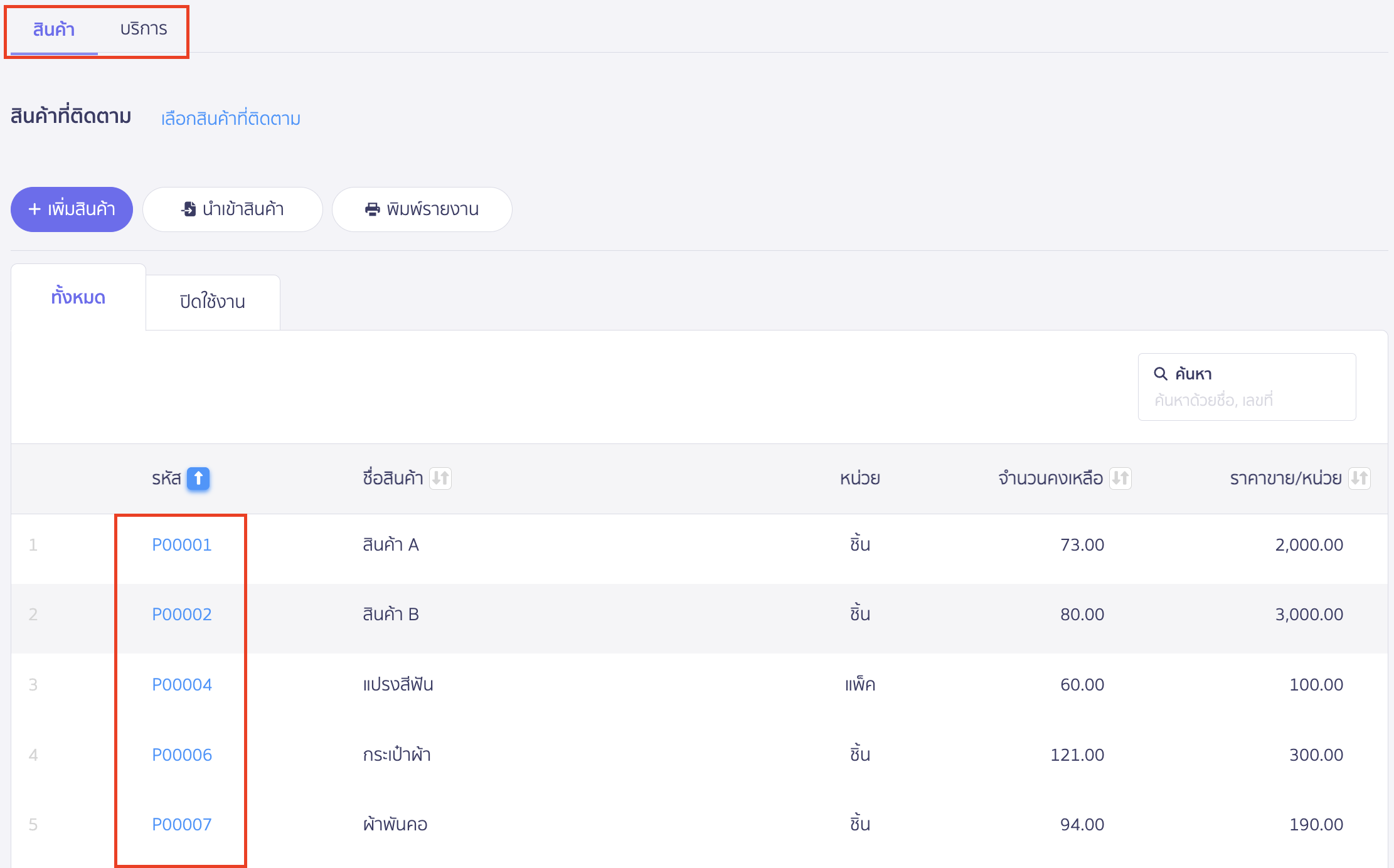
2. ไปที่แถบเคลื่อนไหวและกดพิมพ์รายงาน
เมื่อเข้ามาที่หน้าข้อมูลสินค้า/บริการที่ต้องการแล้ว > ไปที่แถบ เคลื่อนไหว > คลิกปุ่ม “พิมพ์รายงาน”
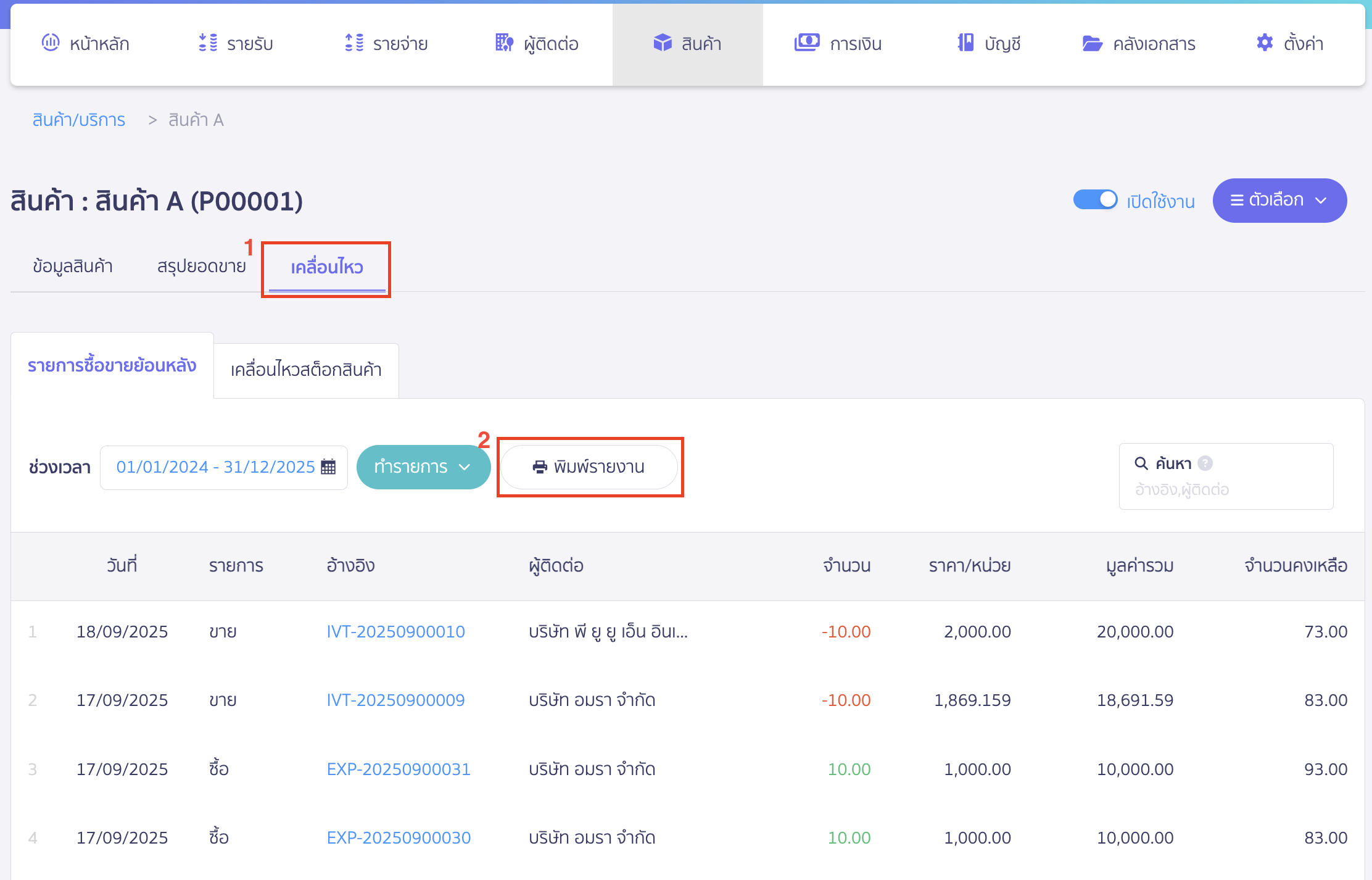
3. ระบุช่วงเวลาเพื่อ พิมพ์รายงานสินค้ารายตัว
ระบุช่วงเวลาที่ต้องการดูรายงานการเคลื่อนไหวของสินค้า > คลิกปุ่ม “ยืนยัน”
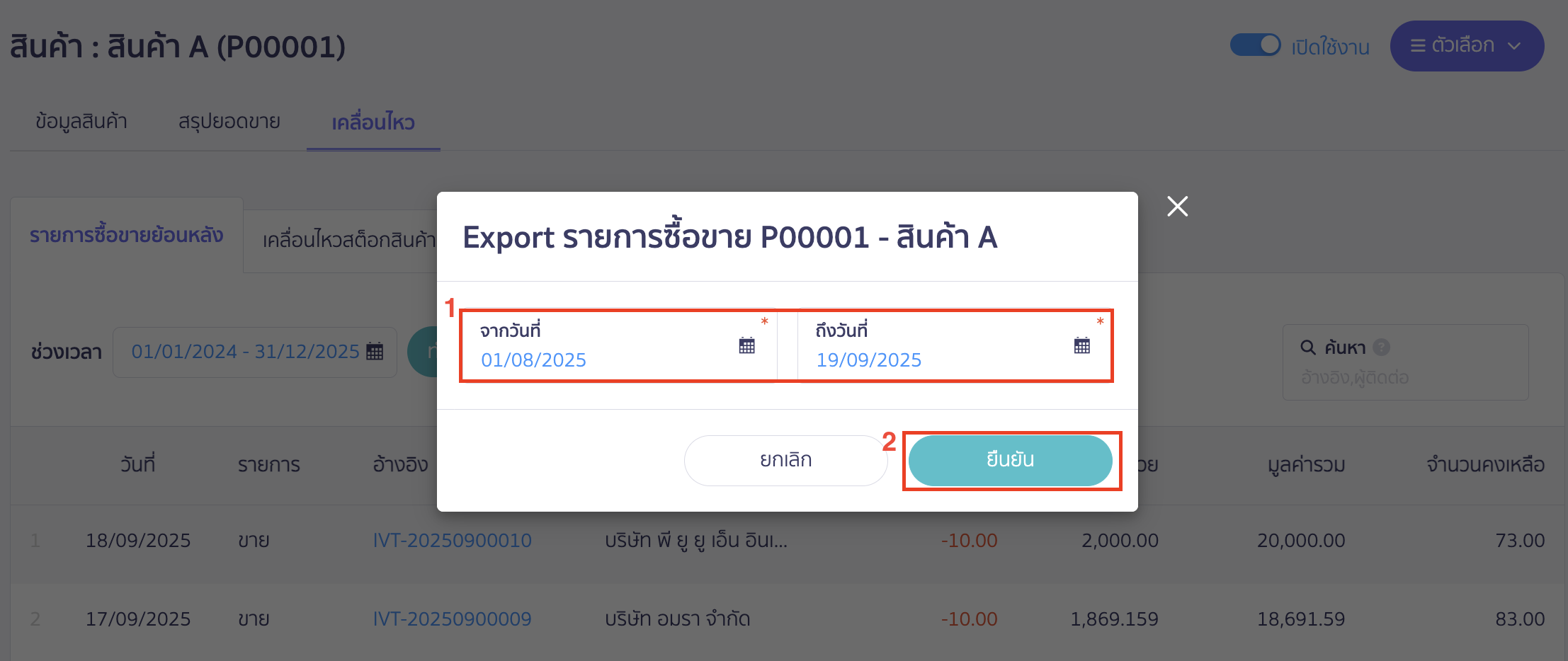
4. เลือกช่องทางการรับไฟล์รายงาน
เลือกว่าจะทำการดาวน์โหลดไฟล์ หรือส่งรายงานไปทางอีเมล
- ดาวน์โหลด
กรณีเลือกเป็นการ ดาวน์โหลด > คลิกปุ่ม “ดาวน์โหลด”
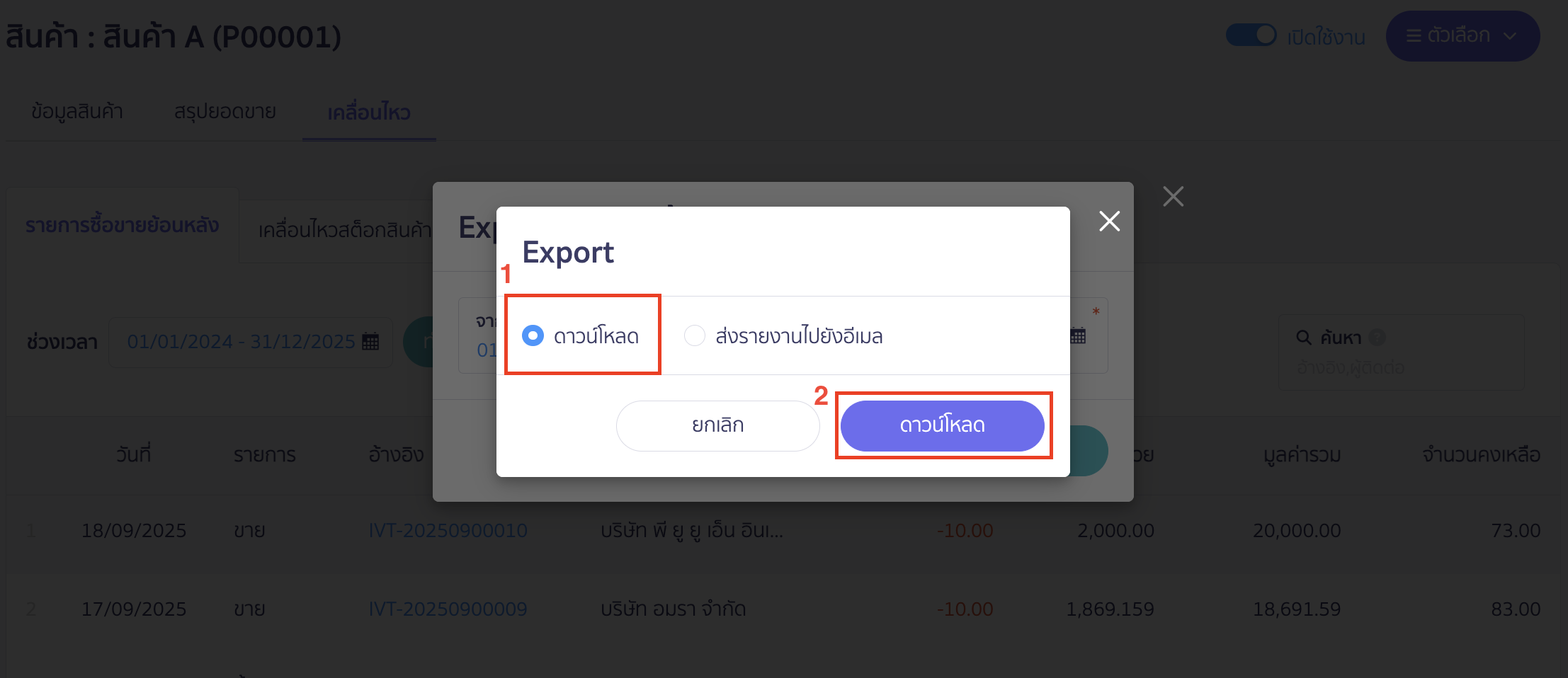
รายงานจะไปปรากฏที่รูปกระดิ่งทางมุมขวาบนในโปรแกรม PEAK เพื่อให้ดาวน์โหลดไฟล์ลงเครื่องคอมพิวเตอร์
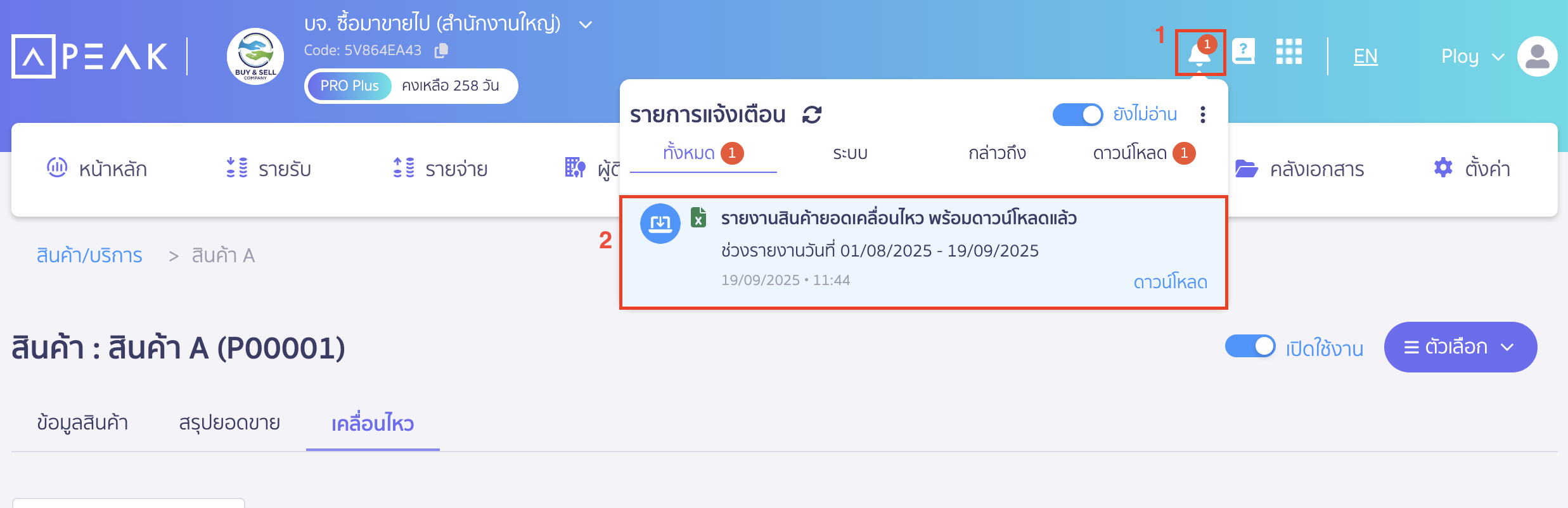
- ส่งรายงานไปยังอีเมล
กรณีเลือก ส่งรายงานไปยังอีเมล ระบบจะให้ระบุอีเมลที่ต้องการรับรายงาน เมื่อทำการระบุอีเมลเรียบร้อยแล้ว > คลิกปุ่ม “พิมพ์รายงาน”
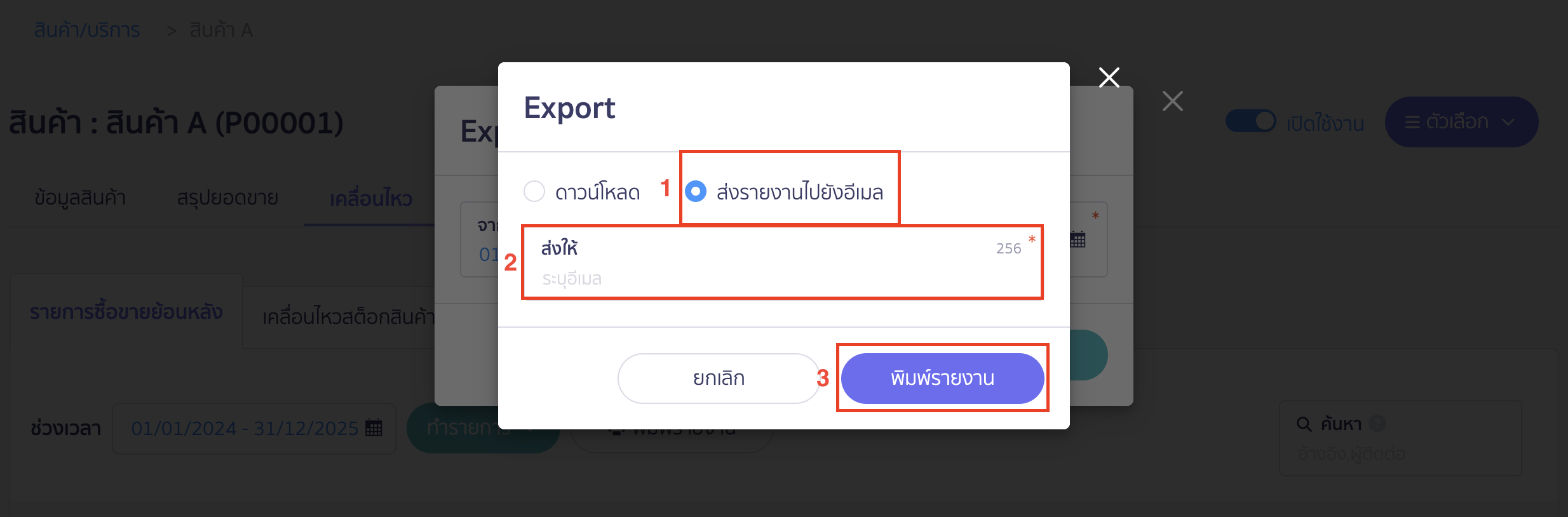
– จบขั้นตอนการพิมพ์รายงานสินค้ารายตัว –